Меню панелі задач містить команди, що дозволяють працювати одночасно з декількома відкритими вікнами. Дані параметри надають три різні способи впорядкування відкритих вікон для більш легкого управління ними. Якщо ви одночасно відкриєте два вікна або більше, вам буде важко дістатися до конкретного вікна. Ви можете розгорнути кожне вікно і відображати на екрані тільки одне вікно. Однак дуже часто буває необхідно, щоб відображалося кілька вікон одночасно, наприклад при копіюванні даних з одного вікна в інше.
Якщо вам необхідно, щоб на екрані одночасно відображалося кілька вікон, скористайтеся меню властивостей панелі завдань. У ньому є інструменти для швидкого розміщення вікон, при цьому не треба вручну змінювати їх розмір і місце розташування. На рис. 1.6 показано, як розташувати кілька одночасно відкритих вікон.
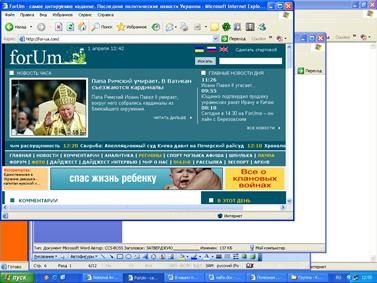
Мал. 1.6. Коли відкрито багато вікон одночасно, легко заплутатися в них
Є три способи розміщення одночасно відкритих вікон: ви можете розмістити їх каскадом, зверху вниз або зліва направо. Розміщення вікон каскадом розглядає-ється нижче. Двічі клацніть на значку Мій комп'ютер, щоб відкрити вікно Мій комп'ютер.
1. Двічі клацніть на значку Кошик, щоб відкрити вікно. Зайдіть в меню Пуск і виберіть Усі програми → Стандартні → Word Pad. З'явиться вікно програми Word Pad.
2. Тепер, коли відкриті три вікна одночасно, "попросимо" Windows упорядкувати їх. Клацніть правою кнопкою миші на вільному місці панелі завдань, щоб відобразити меню властивостей панелі завдань.
3. Виберіть елемент меню, який називається Вікна каскадом. Windows XP тут же впорядкує вікна каскадом, як показано на рис. 1.7.
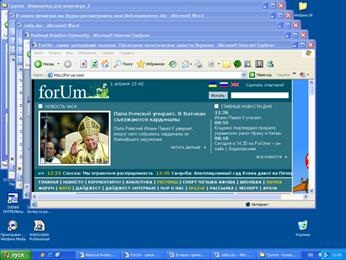
Мал. 1.7. Тепер управління вікнами спростилося
Зверніть увагу на те, що видно рядки заголовків всіх відкритих вікон. Якщо ви хочете перейти до будь-якого прихованого вікна, клацніть на його заголовку, і вікно тут же виявиться поверх всіх відкритих вікон. Каскадне размеще-ня дозволяє легко перемикатися між вікнами. Поки частина прихованого вікна визирає з-під іншого, ви можете просто натиснути на рядку заголовка, щоб перейти до прихованого вікна.
4. Відкрийте меню властивостей панелі завдань і виберіть елемент Окна сверху вниз. Windows змінить розмір кожного з трьох відкритих вікон, як показано на рис. 1.8. (Якщо рядок заголовки-ка вікна не видно, але видно будь-яка частина вікна, ви можете відобразити його, клац-нув на будь-який видимої частини вікна.)
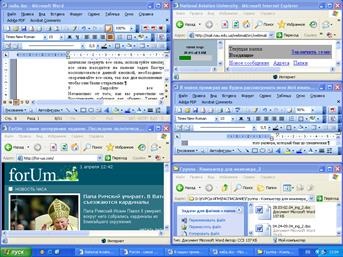
Мал. 1.8. Тепер вікна розміщені зверху вниз
5. Іноді вам необхідно бачити вміст кількох вікон одночасно. Windows дозволяє вам розмістити відкриті вікна таким чином, щоб була видна основна частина кожного відкритого вікна. Windows підтримує два спо-соба розміщення вікон - зверху вниз і зліва направо.
6. Крім розташування вікон зверху вниз, ви зможете розташувати їх один з одним, для чого виберіть з контекстного меню команду Окна слева направо. Щоб повернутися до вихідного місця розташування вікон, скористайтеся командою Скасувати вікна поруч з контекстного меню панелі завдань.
7. Параметр Згорнути всі вікна меню властивостей панелі завдань дозволяє одночасно згорнути всі відкриті вікна. На жаль, не всі вікна можна згорнути подібним чином. Команда Згорнути всі вікна діє тільки на ті вікна, в яких є кнопка Згорнути (правда, вона є майже у всіх вікнах). Для того щоб одним клацанням згорнути всі вікна, використовуйте кнопку Згорнути всі вікна. Значок Згорнути всі вікна знаходиться на панелі завдань Швидкий запуск, по-цьому, перед тим як скористатися даною кнопкою, необхідно відобразити дану панель (також можна скористатися комбінацією клавіш Клавіша Windows + D - клавіша дозволяє як згорнути, так і розгорнути всі вікна).
Незалежно від того, як ви розмістили вікна, кнопки Згорнути, Розгорнути і Відновити працюють як зазвичай. Таким чином, ви можете розгорнути будь-який розміщене каскадом вікно, клацнувши на кнопці Розгорнути.